Kali ini kita akan membahas tentang DNS (Domain Name System). Apa itu DNS ?
Domain Name Service adalah layanan di Internet untuk jaringan yang menggunakan TCP/IP. Layanan ini digunakan untuk mengidentifikasi sebuah komputer dengan nama bukan dengan menggunakan alamat IP (IP address). Singkatnya DNS melakukan konversi dari nama ke angka. DNS dilakukan secara desentralisasi, dimana setiap daerah atau tingkat organisasi memiliki domain sendiri. Masing-masing memberikan servis DNS untuk domain yang dikelola.
Dalam artikel ini kita akan membahas bagaimana cara membuat sebuah Domain Name System (DNS) server pada User Mode Linux (UML) dengan menggunakan BIND9. BIND9 adalah software yang digunakan untuk membuat DNS pada sistem operasi Linux. Pembuatan DNS ini akan kita simulasikan dengan sebuah topologi jaringan yang sederhana sebagai berikut
Dengan topologi seperti di atas, berarti kita memiliki 2 buah subnet dengan masing-masing 3 client dan sebuah server. Dengan topologi tersebut, berarti kita membutuhkan 2 buah switch, 1 buah router, 2 buah server, dan 6 buah client. Dan berikut ini adalah konfigurasi IP Address pada setiap host sesuai gambar.
• patrick (router)
~ eth0 (tuntap)
~ IP Address : 10.151.70.46
~ IP Subnet Mask : 225.225.225.0
~ IP Default Gateway : 10.151.70.45
~ eth1 (switch1)
~ IP Address : 172.16.0.1
~ IP Subnet Mask : 225.225.225.0
~ eth2 (switch2)
~ IP Address : 172.16.0.9
~ IP Subnet Mask : 225.225.225.0
• Subnet 1 (eth1 dari patrick/switch1)
• stitch (eth0) -> server1
~IP Address : 172.16.0.2
~IP Subnet Mask : 225.225.225.0
~IP Default Gateway : 172.16.0.1
• doraemon (eth1)
~IP Address : 172.16.0.5
~IP Subnet Mask : 225.225.225.0
~IP Default Gateway : 172.16.0.1
• snoopy (eth2)
~IP Address : 172.16.0.3
~IP Subnet Mask : 225.225.225.0
~IP Default Gateway : 172.16.0.1
• woodstock (eth3)
~IP Address : 172.16.0.4
I~P Subnet Mask : 225.225.225.0
~IP Default Gateway : 172.16.0.1
• Subnet 2 (eth2 dari patrick/switch)
• tom (eth0)
IP Address : 172.16.0.10
IP Subnet Mask : 225.225.225.0
IP Default Gateway : 172.16.0.9
• jerry (eth1)
IP Address : 172.16.0.11
IP Subnet Mask : 225.225.225.0
IP Default Gateway : 172.16.0.9
• spike (eth2)
IP Address : 172.16.0.12
IP Subnet Mask : 225.225.225.0
IP Default Gateway : 172.16.0.9
• elmo (eth3) -> server2
IP Address : 172.16.0.13
IP Subnet Mask : 225.225.225.0
IP Default Gateway : 172.16.0.9
Sekarang, saatnya membuat topologi jaringan pada UML. Beirkut adalah script untuk membuat virtual host-nya.
Untuk menerapkan konfigurasi IP pada virtual host UML, kita perlu mengedit file /etc/network/interfaces pada semua host dengan menambahkan konfigurasi IP seperti yang tertulis di atas.
- patrick
- Stitch(server 1)
- elmo(server 2)
- doraemon
- snoopy
- woodstock
- tom
- jerry
- spike
dan konfigurasi iptables,tambahkan 3 baris script ip tables
Konfigurasi BIND9 untukmembuat DNS.
·
Install
BIND9 pada host stitch, elmo, dan woodstock dengan
perintah
Install DNS utils
Pada host stitch, jalankan perintah berikut untuk membuat file yang dibutuhan untuk konfigurasi pembuatan DNS
- touch /etc/bind/zone.com.jarkom.klpe10
- touch /etc/bind/zone.com.jarkom.klpe10.kartun
- touch /etc/bind/revp.172.16
· edit file /etc/bind/named.conf.local dengan
kode berikut
·
tambahkan kode berikut pada file /etc/bind/zone.com.jarkom.klpe10
·
tambahkan kode berikut pada file /etc/bind/zone.com.jarkom.klpe10.kartun
·
tambahkan kode berikut pada file /etc/bind/revp.172.16
·
Pada host elmo,jalankan perintah berikut untuk membuat file
yang dibutuhan untuk konfigurasi
touch /etc/bind/zone.com.jarkom.klpe10
touch /etc/bind/zone.com.jarkom.klpe10.kartun
touch /etc/bind/zone.com.jarkom.klpe10.anime
touch /etc/bind/revp.172.16
·
edit file /etc/bind/named.conf.local dengan
kode berikut
·
tambahkan kode berikut pada file /etc/bind/zone.com.jarkom.klpe10
·
tambahkan kode berikut pada file /etc/bind/
zone.com.jarkom.klpe10.kartun
·
tambahkan kode berikut pada file /etc/bind/
zone.com.jarkom.klpe10.anime
·
tambahkan kode berikut pada file /etc/bind/revp.172.16
·
Pada host woodstock,
jalankan perintah berikut untuk
membuat file yang dibutuhan untuk konfigurasi pembuatan DNS
touch
/etc/bind/zone.com.jarkom.klpe10.anime
touch /etc/bind/revp.172.16
• tambahkan kode berikut pada file /etc/bind/zone.com.jarkom.klpe10.anime
·
tambahkan kode berikut pada file /etc/bind/revp.172.16
Jangan
lupa untuk mengubah nameserver pada file /etc/resolv.conf dengan
IP Address dari server yang dituju
Proses
konfigurasi telah selesai. Sekarang kita telah mempunyai suatu DNS dengan
domain kartun.klpe10.jarkom.com dananime.klpe10.jarkom.com.
Untuk menguji apakah DNS kita sudah berjalan atau belum, lakukan beberapa
perintah berikut.
- ping stitch.klpe10.jarkom.com
- ping dns.klpe10.jarkom.com
- ping server.klpe10.jarkom.com
- ping woodstock.kartun.klpe10.jarkom.com
- ping snoopy.anime.klpe10.jarkom.com
- dig server.klpe10.jarkom.com
- dig woodstock.kartun.klpe10.jarkom.com
- nslookup snoopy.anime.klpe10.jarkom.com
- nslookup admin.klpe10.jarkom.com





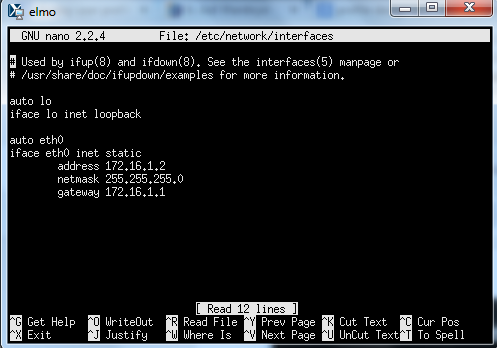































Tidak ada komentar:
Posting Komentar